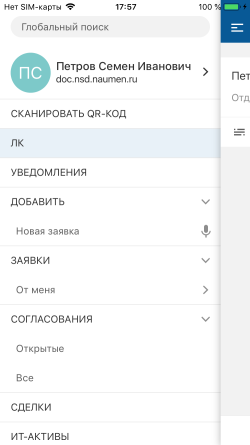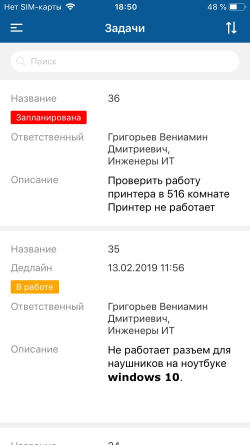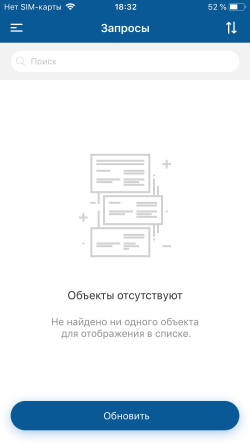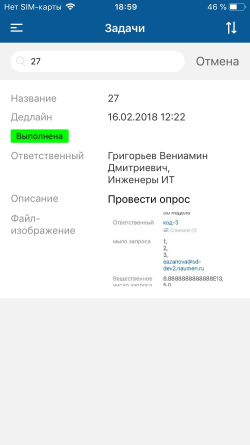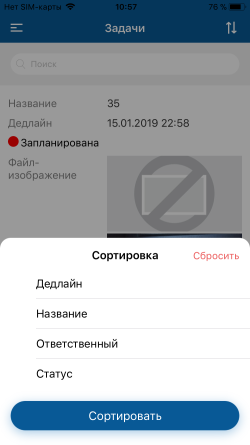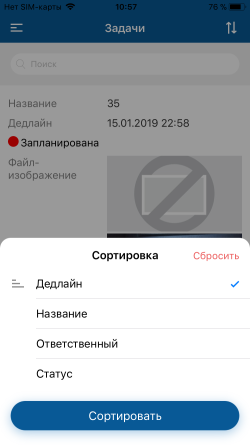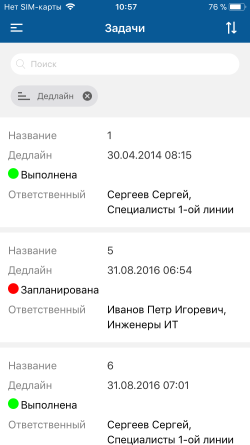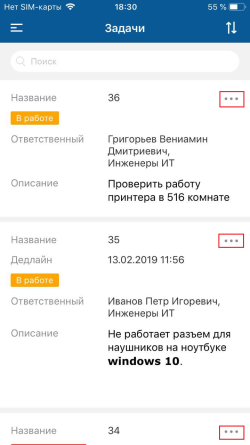Список объектов — инструмент работы с большим количеством однотипных объектов. В списке объектов отображаются объекты одного класса.
- Доступные списки в меню
- Просмотр списка объектов
- Поиск по подстроке в списке объектов
- Сортировка списка объектов
- Действия с объектами в списке
Доступные списки в меню
Все списки объектов, доступные для просмотра текущему пользователю, отображаются в меню мобильного приложения.
Просмотр списка объектов
Для просмотра списка нажмите на его название в меню мобильного приложения.
На экране списка объектов отображаются:
- Иконка вызова меню приложения.
- Название списка.
- Иконка сортировки списка.
- Поле ввода поискового запроса для фильтрации списка по подстроке.
- Блок со списком объектов. Каждый объект отображается как отдельный элемент списка.
Если в списке нет ни одного объекта, на экране отображается сообщение "Объекты отсутствуют".
Поддерживаемые жесты
Для пролистывания списка безотрывно проведите по экрану "сверху-вниз" и "снизу-вверх".
Для обновления списка объектов выполните попытку прокрутить список вниз, если на экране уже отображается самый верхний элемент списка объектов.
Просмотр карточек объектов
Механизм Peek и Pop позволяет просматривать содержимое карточки объекта, не открывая ее. Механизм работает только на iOS-устройствах с поддержкой 3D-Touch технологии.
Чтобы увидеть превью содержимого карточки, слегка нажмите на элемент списка (Peek). Чтобы перейти на карточку объекта, не убирая палец от экрана, сильнее нажмите (Pop) на элемент списка. Если было достаточно предпросмотра, то уберите палец с экрана.
Поиск по подстроке в списке объектов
Поиск выполняется по значениям атрибутов, выведенных в список объектов.
Поисковый запрос может содержаться в начале, в середине или в конце значения атрибута.
Поиск не проводится по значениям атрибутов типа "Дата", "Дата/время", "Временной интервал", "Вещественное число", "Логический", "Счетчик времени", а также по значениям атрибутов с кодом "UUID" и вычислимых атрибутов.
Чтобы выполнить поиск в списке объектов, введите поисковый запрос (критерий фильтрации списка) в поле "Поиск", которое отображается под верхней панелью.
После применения фильтрации в списке будут отображаться объекты, у которых значения атрибутов содержат искомый поисковый запрос.
Фильтрация списка возможна по атрибутам, выведенным в список объектов.
Чтобы сбросить поисковый запрос, нажмите "крестик" справа в поле поиска.
Чтобы вернуться в полный список, нажмите Отмена справа от поля поиска.
Сортировка списка объектов
Сортировка списка объектов позволяет выводить в список объекты в заданном порядке.
Сортировка списка в мобильном приложении дополняет сортировку, установленную при настройке списка, и имеет больший приоритет.
Сортировка производится только по одному атрибуту.
Настройка сортировки по одному атрибуту
Чтобы выполнить сортировку списка по одному из атрибутов:
-
На экране списка нажмите иконку
 на верхней панели справа. На экране отобразится форма настройки сортировки со списком доступных для сортировки атрибутов.
на верхней панели справа. На экране отобразится форма настройки сортировки со списком доступных для сортировки атрибутов. -
Нажмите на название атрибута, выбранный атрибут отмечается
 , в строке атрибута отобразится иконка настройки направления сортировки
, в строке атрибута отобразится иконка настройки направления сортировки  .
. -
Нажмите кнопку Сортировать. Форма настройки сортировки закроется, атрибут для сортировки списка отобразится на экране списка над элементами списка.
Направление сортировки
Направление сортировки меняется при нажатии на название атрибута, по которому отсортирован список. Индикатор направления сортировки изменяется  , сортировка выполняется в обратном порядке.
, сортировка выполняется в обратном порядке.
Отмена сортировки списка
Чтобы сбросить сортировку списка на экране со списком объектов, нажмите крестик рядом с атрибутом, по которому отсортирован список.
Чтобы сбросить сортировку списка на форме настройки сортировки, нажмите "Сбросить" в правом верхнем углу формы.
Действия с объектами в списке
В списке объектов могут выполняться действия с отдельным объектом. Набор действий совпадает с набором действий в карточке этого объекта и зависит от прав текущего пользователя.
Чтобы выполнить действие с объектом, нажмите иконку вызова меню рядом с элементом списка и выберите пункт меню. Если у пользователя нет прав ни на одно действие с объектом, отображается сообщение "Нет доступных действий".